-
电脑一直自动重启解决教程
- 2017-05-11 09:00:00 来源:windows10系统之家 作者:爱win10
最近有网友给windows之家小编留言说他的电脑出现了问题,电脑一直自动重启。导致没有办法使用电脑,严重影响工作和生活。问小编有没有电脑一直自动重启解决教程。出现电脑一直自动重启的问题可能有好几种原因,小编都一一列举出来了。下面就是电脑一直自动重启解决教程。

电脑不停的重启或者老是重启的原因有六个:第一就是:一个电脑自动重启,百分之六十是电源出问题了,哪就是电源的大电容漏电,供电不足造成的,这个就要换一个电源就可以解决了,
第二就是:主板上的内存插槽和内存之间接触不良出现问题,你可以将你现在的内存拨出,然后用橡皮擦擦对准金手指的地方(也就是有铜片的地方)来回的擦到几下,把灰吹了,然后插队回或者换一根内存槽插插回就OK了,(当然内存的显存集成块出现虚焊也会出现老是重启),
第三种重启就是:你的CPU风扇出问题,或者散热器的卡子松了。当CPU的风扇出现卡死,CPU得不到降温,当温度达到主板的设定温度,主板启动保护,就自动重启了,所以你只要将风扇换了,或者是因为灰把风扇堵住了,把风扇搞通就可以了,散热器的卡子松了,原理同上,只要将卡了重新安装就可以了,还要给CPU加一些硅脂膏。这都是让CPU降温,只有CPU能保证正常的使用温度就不会出现自动重启了。
第四种就是:显卡的显存集成块存在虚焊,造成加电后,和主板接触不良,就会自动重启,处理方法就是:就是给显存加焊才可以解决,或者换显卡
第五种就是: 你的电压不稳,就是低于190V ,高于240V,达不到启动电压和超过规定电压,都会使电脑重启 建义买一个UPS,也叫不间断电源,这样既可以稳压,有可以有30分种保存数据的时间,
第六种重启就是:电脑中毒破坏了引导区和系统,开机的时候无法找到引导区,就自然反复重启了,处理方法,就是修得引导区并重新安装系统,(一键还原也行)。还有一点你要做一下,就是将BLOS回恢出厂值。也可以将BLOS放电处理,这些都做了才能排除你的问题.不过你的问题,很可能是第二种和第三种情况,第三种出现的比例是最高的。你不防试一试.
综上所述的全部内容就是小编为网友们带来的电脑一直自动重启解决教程了,小编已经把电脑一直自动重启的原因和解决办法都告诉大家了,网友们都可以把教程提供的方法都给试一下,一定可以完美的解决问题的。小编还推荐网友们阅读win8.1gho系统。
猜您喜欢
- Windows XP 中打印机扫描怎么用..2016-07-25
- 装机配置单,小编告诉你电脑装机配置单..2018-03-19
- 深度技术英文版windows7下载推荐..2016-11-01
- 深度技术ghost win7系统32位装机版制..2017-05-18
- 细说cdr文件怎么打开2019-02-25
- 雨林木风win7x64旗舰版最新下载..2016-12-13
相关推荐
- 电脑公司win7 32位旗舰纯净版.. 2016-11-05
- 正版windows7旗舰版最新下载 2017-01-15
- dnf安全模式怎么解除,小编告诉你解除d.. 2018-04-14
- win8.1应用打不开处理方法 2016-08-09
- 磁盘分区,小编告诉你怎么给电脑的磁盘.. 2018-05-17
- win7雨林木风32安装教程 2017-06-23





 系统之家一键重装
系统之家一键重装
 小白重装win10
小白重装win10
 萝卜家园 Ghost Win10 64位全面改良版 v2023.04
萝卜家园 Ghost Win10 64位全面改良版 v2023.04 小白系统win10系统下载64位企业版v201711
小白系统win10系统下载64位企业版v201711 魔法猪系统重装大师 V11.5.47.1530
魔法猪系统重装大师 V11.5.47.1530 雨林木风Ghost win8 64位专业版下载v201711
雨林木风Ghost win8 64位专业版下载v201711 迅雷 v7.9.5.4480 精简去广告版 (迅雷官方精简版)
迅雷 v7.9.5.4480 精简去广告版 (迅雷官方精简版) 最新电脑公司 Ghost Win7 32位旗舰版 V201401
最新电脑公司 Ghost Win7 32位旗舰版 V201401 Iometer v1.1
Iometer v1.1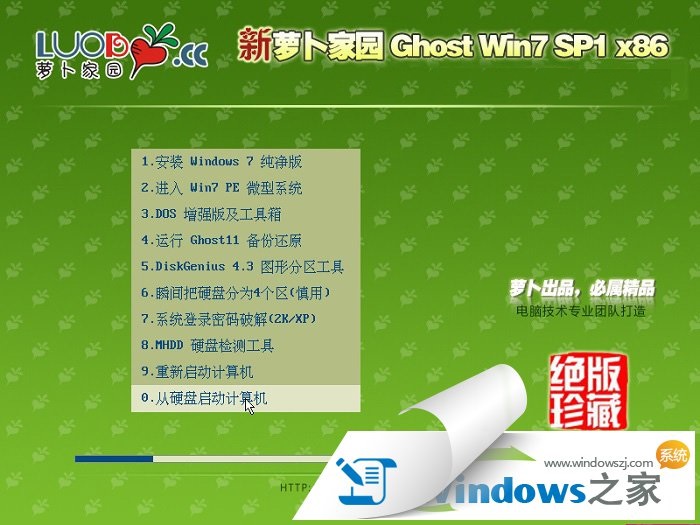 萝卜家园Ghos
萝卜家园Ghos 全能系统维护
全能系统维护 电脑公司 gho
电脑公司 gho Ace Translat
Ace Translat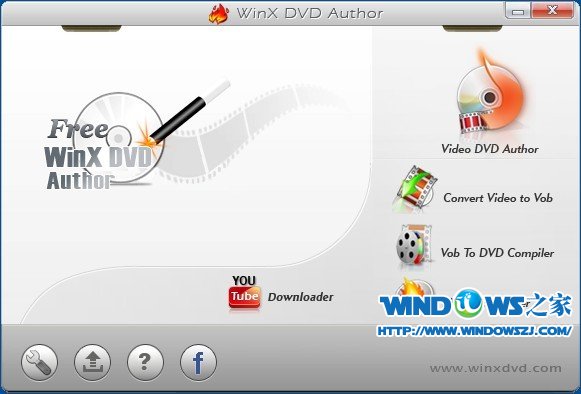 WinX DVD Aut
WinX DVD Aut 老毛桃win8.1
老毛桃win8.1 易峰收音机 v
易峰收音机 v 闪电浏览器 v
闪电浏览器 v 旗鱼浏览器 v
旗鱼浏览器 v 雨林木风ghos
雨林木风ghos 粤公网安备 44130202001061号
粤公网安备 44130202001061号